
Công ty cổ phần công nghệ và tư vấn CIC
Tin chuyên ngành
Trang chủ > Tin tức > Tin chuyên ngành > Hướng dẫn copy bản vẽ CAD sang WORD, EXCEL cho chất lượng tốt nhất vô cùng đơn giảnNội dung chính
Hướng dẫn copy bản vẽ CAD sang WORD, EXCEL cho chất lượng tốt nhất vô cùng đơn giản
18/07/2022
Lượt xem 30243
1. Sử dụng công cụ COPYLINK có sẵn trong enjiCAD
Đối với việc kết hợp Ctrl+C và Ctrl+V tuy đơn giản vì thao tác ngắn gọn nhưng lại thường xảy ra tình trạng đứt gãy, thiết nét. Vậy ta có thể sử dụng cách khác đó là sử dụng COPYLINK. Công cụ cho phép người dùng không cần chọn trước phần đối tượng cần copy, đơn giản hơn ta chỉ cần điều chỉnh khung viewport sao cho vừa vặn ở giữa là phần nhóm đối tượng cần copy là được.
Sau đó ta nhập lệnh COPYLINK và vậy là khung hình đã được lưu lại tại bộ nhớ tạm, ta chỉ cần mở Word, Excel lên sau đó sử dụng Ctrl+V để copy phần viewport vừa chụp được.

2. Kết hợp Plot to PDF để copy đối tượng giữ lại được nền trắng
Đầu tiên, ta mở công cụ in bằng Ctrl+P, sau đó setting Plot như sau:
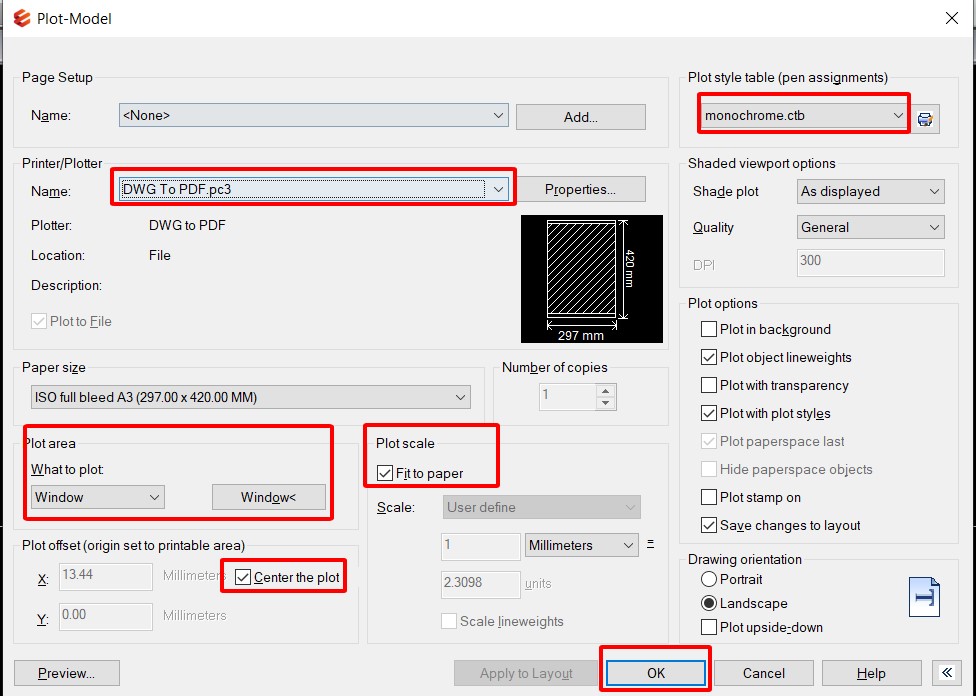
Mục đích là để in xuất phần chi tiết cần copy ra một nền trắng tách biệt khỏi nền đen của enjiCAD. Sau đó ta chọn vào Window để quét chọn vùng cần copy sau đó Preview và Print.
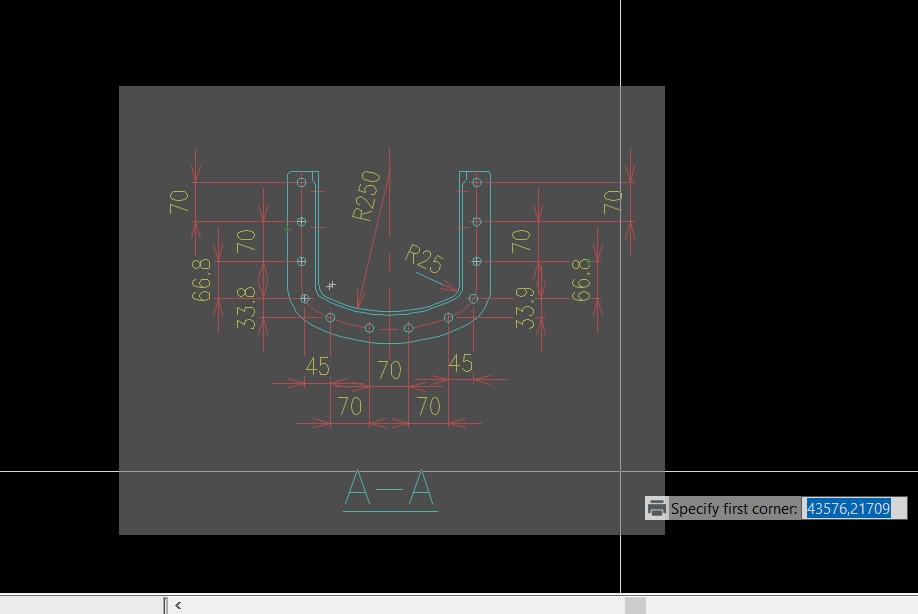
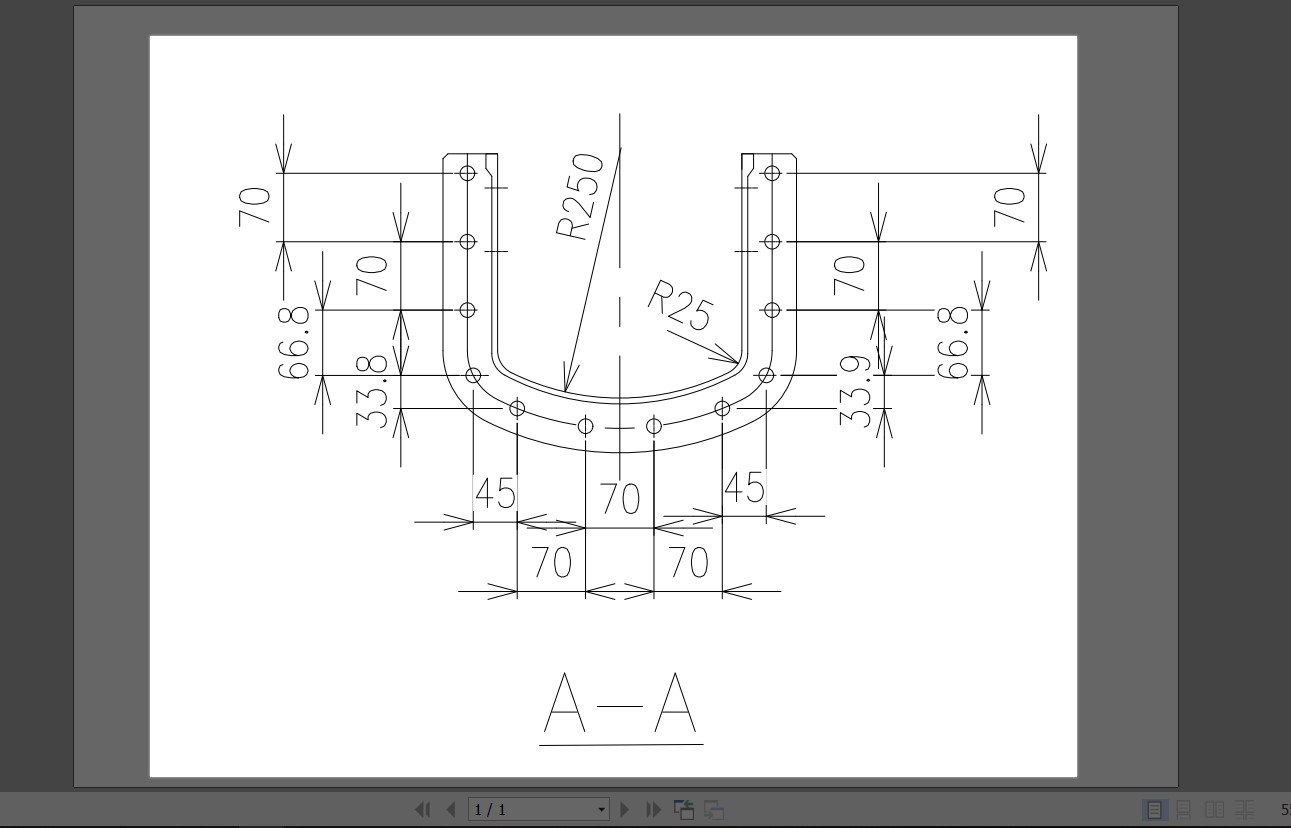
Tại file PDF vừa được xuất ra, ta sử dụng bộ phím tắt Ctrl+Shift+window sẽ thấy mà hình tối lại, ta dùng chuột trái bôi chọn phần đối tượng cần copy sau đó nhả chuột, vậy là phần hình vừa chọn đã được lưu lại vào bộ nhớ tạm của máy tính.
Tiếp theo, ta mở Word, Excel và Paste (Ctrl+V), như vậy là đã hoàn thành việc copy đối tượng từ enjiCAD vào Word, Excel.

Có thể thấy, đối tượng được copy chất lượng đường nét rất tốt, không nhưng thế còn loại bỏ được phần viền đen của model space trong enjiCAD. Đây là phương pháp chúng tôi khuyến khích sử dụng bởi chất lượng hình ảnh cao cũng như thao tác đơn giản.
CÔNG TY CỔ PHẦN CÔNG NGHỆ VÀ TƯ VẤN CIC
Trụ sở chính : Số 37 Lê Đại Hành, P.Lê Đại Hành, Q.Hai Bà Trưng, TP.Hà Nội.
Hotline: 088 646 2020
Điện thoại: 094 528 5978
Email: chungnc@cic.com.vn
Website: https//www.cic.com.vn





